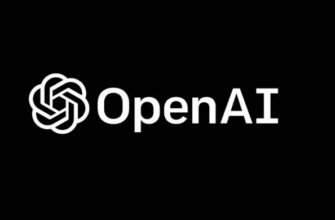Apple Watch оснащены широким ассортиментом циферблатов, каждый из которых тщательно разработан, чтобы предложить особый стиль, внешний вид и набор функций.
Как изменить циферблат на Apple Watch
Разнообразие циферблатов намеренно велико, чтобы удовлетворить уникальные вкусы и предпочтения самых разных пользователей. Возможно, вы из тех, кто ценит простоту и элегантность, и остановите свой выбор на минималистичном аналоговом циферблате, который показывает время самым неприукрашенным образом. И наоборот, вы можете быть человеком, который любит, чтобы на дисплее отображалось как можно больше информации и функциональных возможностей, и в этом случае вам подойдет цифровой циферблат, изобилующий функциями и усложнениями.
Прелесть Apple Watch заключается в их гибкости и возможностях настройки. Выбранный вами циферблат часов не высечен в камне, но может быть изменен, скроен по индивидуальному заказу в соответствии с вашими меняющимися настроениями, предпочтениями в стиле или функциональными потребностями. От энергичной цветовой гаммы циферблата Pride до утонченной изысканности коллекции Hermès — выбор одновременно обилен и разнообразен.
Это исчерпывающее руководство предназначено для того, чтобы помочь вам максимально использовать возможности Apple Watch. Он предоставит вам подробные пошаговые инструкции о том, как переключаться между добавленными циферблатами, настраивать их в соответствии с вашим индивидуальным стилем и требованиями, добавлять новые в свою коллекцию и даже удалять те, которые вам больше не нужны. Это гарантирует, что ваши Apple Watch остаются истинным отражением вас, адаптируясь и развиваясь так же, как и вы.
Как переключить циферблат Apple Watch
Переключаться между ранее добавленными циферблатами Apple Watch очень просто с помощью этих простых шагов:
- Разбудите свои Apple Watch, если они еще не проснулись. Это можно сделать, подняв запястье или нажав на цифровую заводную головку сбоку часов. На нем должен отображаться ваш текущий циферблат часов.
- Проведите пальцем влево или вправо по циферблату часов, начиная от края дисплея. Это позволит вам перемещаться между циферблатами, которые вы добавили.
- Прекратите проводить пальцем, когда дойдете до циферблата, который хотите использовать. Затем циферблат часов будет установлен в качестве вашего текущего циферблата.
Как настроить циферблат Apple Watch
Одной из привлекательных особенностей Apple Watch является возможность настроить циферблат часов в соответствии с вашими предпочтениями. Вот как вы можете это сделать:
- Убедитесь, что отображается текущий циферблат ваших часов, нажав на цифровую заводную головку.
- Коснитесь циферблата часов и удерживайте его, пока не активируется режим настройки.
- Проведите пальцем влево или вправо, чтобы перейти к циферблату, который вы хотите настроить, затем нажмите «Редактировать».
- Теперь вы можете настраивать различные аспекты циферблата часов. Проведите пальцем влево или вправо, чтобы выбрать функцию для настройки, например цвет секундной стрелки или маркировку на циферблате часов. Как только функция выбрана, поверните цифровую заводную головку, чтобы изменить ее.
- Для более продвинутой настройки вы можете провести пальцем до упора влево, чтобы отредактировать ‘осложнения’. Усложнения — это функции, которые могут отображать информацию из приложений, такую как погода, ваши действия или другие установленные приложения. Коснитесь усложнения, чтобы выбрать его, поверните цифровую головку, чтобы просмотреть доступные опции, и выберите ту, которую вы хотите использовать.
- Как только вы будете удовлетворены своей настройкой, нажмите цифровую головку, чтобы сохранить изменения.
Наконец, нажмите на циферблат часов, чтобы установить его в качестве вашего текущего циферблата
Как добавить новый циферблат часов
Если вы хотите изучить дополнительные параметры циферблата, выполните следующие действия, чтобы добавить новый циферблат:
- Нажмите на цифровую заводную головку, чтобы убедиться, что отображается текущий циферблат ваших часов.
- Коснитесь дисплея и удерживайте его, затем проведите пальцем до упора вправо. Здесь вы увидите кнопку «добавить», представленную значком «плюс». Нажмите на него.
- Теперь вы сможете просматривать все доступные циферблаты часов. Поворачивайте цифровую головку, чтобы перемещаться по ним.
- Как только вы найдете циферблат, который вам нравится, нажмите ‘Добавить’. Если циферблат часов не имеет настраиваемых параметров, он немедленно станет вашим текущим циферблатом. Если у него есть настраиваемые параметры, вы можете пролистать их и настроить по своему желанию.
- Дважды нажмите цифровую заводную головку, чтобы выйти и просмотреть недавно добавленный циферблат часов.
Как удалить циферблат часов
Если вы хотите избавиться от своей коллекции циферблатов, вы можете легко удалить те, которыми больше не пользуетесь:
- Перейдите к циферблату, который вы хотите удалить, проведя пальцем влево или вправо от текущего циферблата.
- Как только вы окажетесь на циферблате часов, который хотите удалить, коснитесь дисплея и удерживайте его.
- Проведите пальцем вверх по циферблату часов и нажмите «Удалить», чтобы удалить его.
Помните, что все эти изменения можно внести прямо с вашего запястья, не прибегая к помощи iPhone. Apple Watch предлагают такой уровень настройки, который позволяет вам адаптировать устройство к вашим конкретным потребностям и стилю. Наслаждайтесь изучением множества доступных вам опций и сделайте Apple Watch по-настоящему своими собственными.
Мы надеемся, что вы найдете это руководство полезным, если у вас есть какие-либо комментарии, вопросы или предложения, пожалуйста, сообщите нам об этом в разделе комментариев ниже.